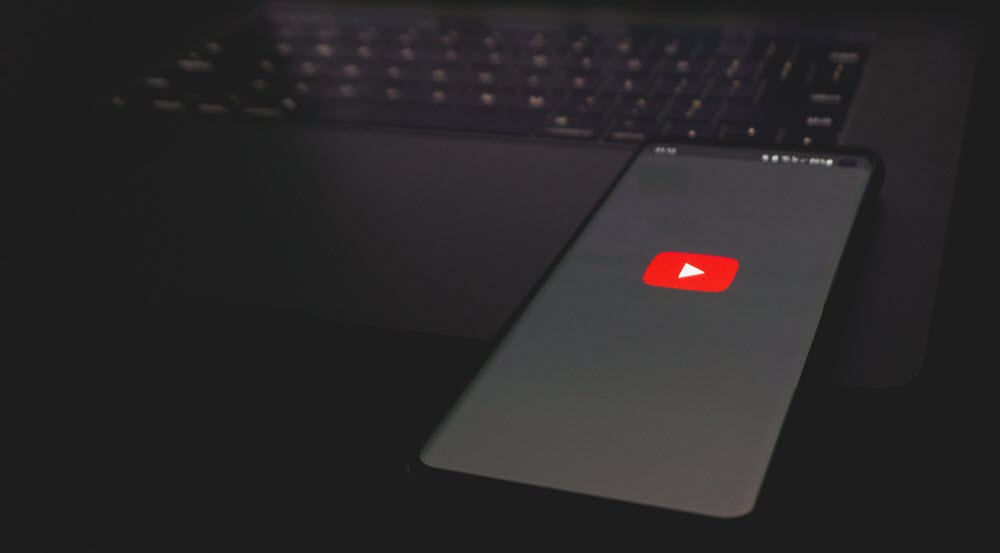
¿YouTube no te funciona en el móvil o te da problemas? No te desesperes, la mayoría de los problemas de la app de YouTube tienen solución.
En algunos casos, solo es cuestión de paciencia, ajustar alguna configuración o recurrir a herramientas de terceros. Y para facilitarte la tarea, te mostramos cómo solucionar los problemas comunes de la app de YouTube en tu móvil.
YouTube carga demasiado lento o se congela
Si tienes problemas en reproducir los vídeos de YouTube, y quedan constantemente cargando, es posible que sea culpa de tu conexión a internet. Así que echa un vistazo a algún test de velocidad para descartar algún fallo o inestabilidad en tu WiFi.
Otra forma de probar si tienes problemas de conexión es cambiando la calidad de los vídeos. Para ello, toca el menú de los tres puntitos en el vídeo y selecciona “Calidad”. Si tienes configurado en Automático o una calidad alta, prueba bajarla a 720 o 480p, y ve si los vídeos logran reproducirse.
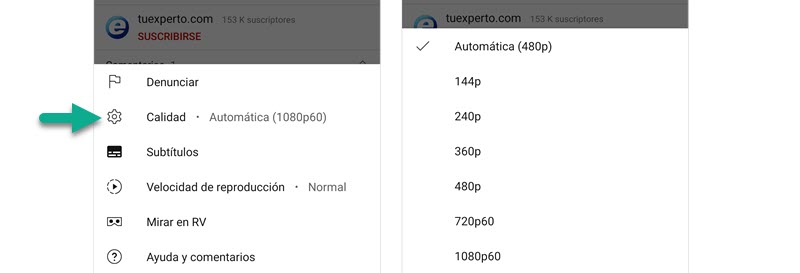
Ya sé, ver los vídeos en una calidad inferior no es lo mejor, pero es una solución temporal hasta que tu conexión vuelva a estar estable. Por otro lado, también puedes probar eliminando la caché y todos los datos de la app de YouTube para solucionar cualquier conflicto.
“Se ha producido un error, vuelve a intentarlo más tarde”
¿Te ha aparecido este mensaje reproduciendo un vídeo de YouTube? O quizás, algo del estilo “Error al cargar para volver a intentarlo”.
La mayoría de las veces este problema se soluciona reiniciando YouTube o borrando caché y los datos de la app. Pero si el problema persiste, prueba a desinstalar la aplicación e instalarla de nuevo. Esto no solo te asegurará tener la versión más reciente sino que también eliminará algún conflicto que se haya generado con la aplicación.
Error “Se ha perdido la conexión con el servidor”
¿Te aparece este mensaje cuando abres la app de YouTube o durante la reproducción del vídeo? Es uno de los errores más comunes de YouTube, y puede solucionarse de varias maneras.
Antes de realizar cualquier acción en la app, prueba desactivando la conexión de los datos o WiFi y vuelve a activarla. O simplemente, pon el móvil en modo avión por unos segundos. Aunque parezca una opción simple, es suficiente para solucionar este error.
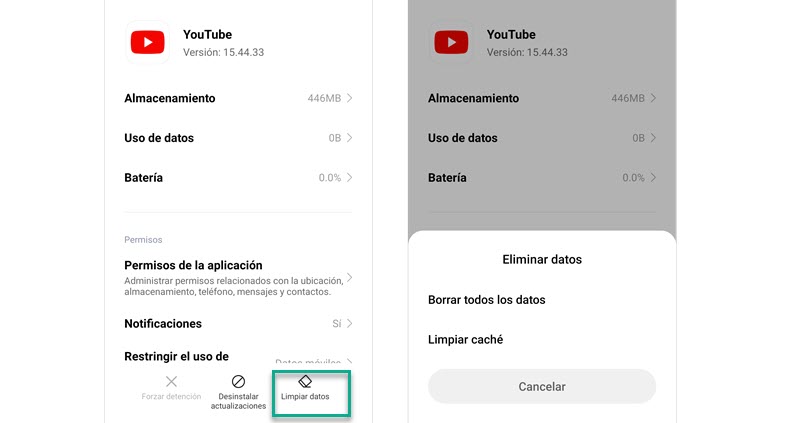
Si no lo has conseguido, entonces tocará borrar la caché de la app de YouTube. Para ello, ve a Ajustes >> Aplicaciones >> Administrar Aplicaciones y busca la app de YouTube en la lista. Elige “Eliminar datos” y selecciona las dos opciones, como ves en la imagen.
YouTube no abre o no funciona
Si YouTube deja de funcionar y el problema no es tu conexión a internet, entonces revisa que si el servicio no presenta problemas. Sí, el temido “YouTube está caído”.
Hay varios servicios que nos permiten saber esto sin que tener que recurrir a las redes sociales. Por ejemplo, Downdetector o Outage.report. Ambos servicios funcionan con reportes de los usuarios, así que podrás saber si YouTube está sufriendo una interrupción de sus servicios.
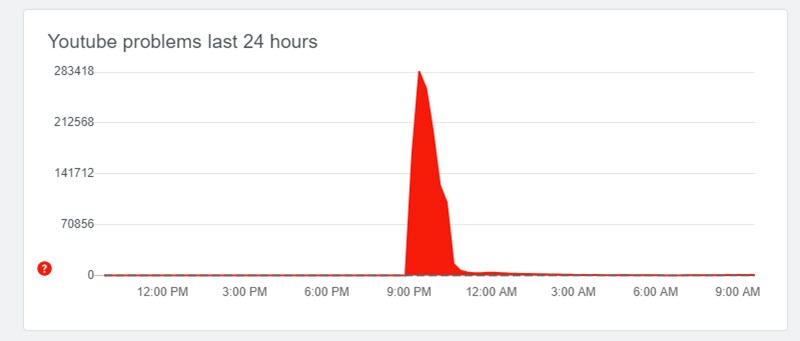
Si no hay ningún reporte, entonces prueba reiniciar la app de YouTube, borrar caché y asegurarte de que tienes la última versión instalada en tu dispositivo.
Los vídeos de YouTube se pausan solo
Si te sucede esto es porque tu conexión de internet está inestable o porque alguna app instalada en el móvil está causando conflictos.
Si es problema de conexión, puedes aplicar algunos ajustes mientras tu conexión se recupera. Por ejemplo, puedes bajar la calidad de los vídeos, tal como vimos en un ítem anterior. O desactivar la reproducción automática desde la configuración de la app.
Por otro lado, si has descargado alguna aplicación que no sea desde Google Play, algún limpiador de espacio o tienes alguna opción para rootear, como Kingo Root, puede que te estén generando problemas. Prueba a desinstalarla (o deshabilita los permisos root) de forma momentánea para ver si ese es el problema.
Y si quieres descartar si hay alguna app que esté causando conflicto o algún virus en tu móvil que afecte el funcionamiento de YouTube, puedes revisar el móvil con una app como VirusTotal.
El vídeo no está disponible
Si en tu navegación por YouTube te encuentras con el mensaje “el vídeo no está disponible”, no te desesperes, que puede que haya diferentes razones para este problema, comenzando por tu conexión a internet.
Si ya has probado todas las medidas básicas… reiniciar la app, borrar caché, actualización a la última versión, testear la conexión del WiFi, entonces prueba a abrir el vídeo en otro dispositivo o en el navegador web disponible en tu móvil.
Si puedes ver el vídeo sin problemas entonces prueba desinstalando e instalando la app. O la opción B es usar un VPN por si tienes algún tipo de bloqueo o te están aplicando una limitación en el ancho de banda.
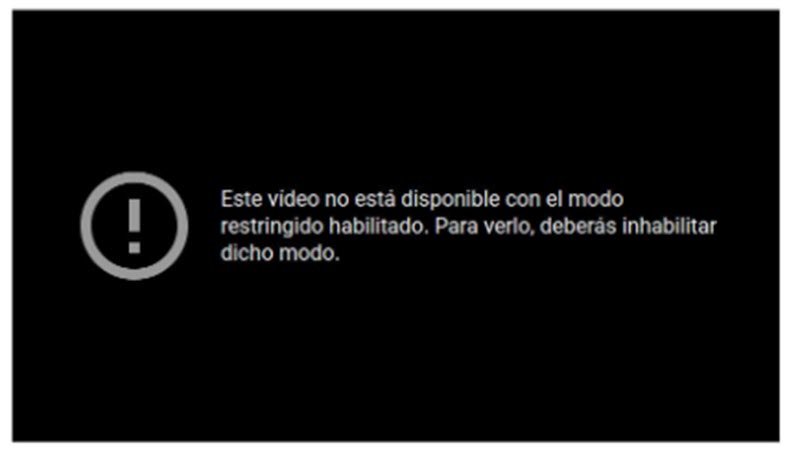 O puede que te aparezca el mensaje que ves en la imagen “Este vídeo no está disponible con el modo restringido habilitado”. El modo restringido oculta vídeos que pueden contener contenido inapropiado, ya sea porque lo ha detectado el algoritmo de YouTube o ha sido reportado por los usuarios.
O puede que te aparezca el mensaje que ves en la imagen “Este vídeo no está disponible con el modo restringido habilitado”. El modo restringido oculta vídeos que pueden contener contenido inapropiado, ya sea porque lo ha detectado el algoritmo de YouTube o ha sido reportado por los usuarios.
Si quieres deshabilitar esa opción, solo abre la pestaña de tu perfil, ve a General y desplázate hasta “Modo Restringido”.
YouTube no se conecta con el TV
Una de las opciones que ofrece la app de YouTube es trasmitir los vídeos a la pantalla de nuestro Smart TV.
La dinámica es simple, solo tienes que seleccionar el icono para trasmitir y elegir el dispositivo. Pero algunas veces el “conectando…” se hace eterno y nunca logras trasmitir el vídeo a la TV. ¿Qué puedes hacer? Inicia la configuración con tu SmarTV desde cero.
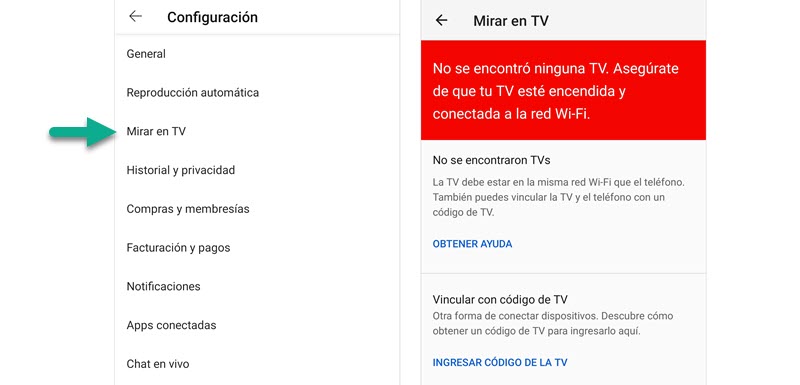
Para ello, ve a a la configuración de la app de YouTube, selecciona “Mirar en TV” y desvincula el TV que tiene problemas de conexión con tu móvil. No te preocupes, que tu dispositivo quedará registrado si tienes el TV prendido en ese momento.
De lo contrario, para que la app detecte tu TV, tendrás que prenderlo y conectarlo a la misma red WiFi. Una vez que realizas esos pasos, verás que tu dispositivo aparece en la sección “¿Qué TV quieres usar? Selecciona “Vincular” y listo. Si tienes una conexión estable, no tendrás problemas en transmitir tus videos de YouTube directamente en el SmartTV





Hola. Mi problema con youtube (mobile) no parece tener nada que ver con mi conexión a internet. Sucede que al usarlo durante un tiempo, llega un momento en el que comienza a travarse hasta que tengo que cerrar la app y esperar un rato para poder volver a usarla sin que siga trabandose.
Es como si de una herramienta de carpinteria se tratase, que se sobrecalienta con el mero uso y hay que dejarlo reposar para poder usarlo. Y de no esperar a que se enfríe lo suficiente, se volvera a sobrecalentar aún más rapido.
Y no, mi dispositivo ni es viejo, ni está desactualizado.
Sin embargo; ultimamente he tenido este problema a poco tiempo de haber comenzado a utilizar la aplicación, por lo que a veces se «sobrecalienta» antes y a veces despues.
De verdad agradecería mucho que me pudieran dar una respuesta a porqué sucede esto y como solucionarlo pues es un problema que sucede siempre que uso Youtube, sin falta alguna, y se esta convirtiendo en una pesadilla.
Desde ya muchas gracias!
Siempre tuve vinculado mi celular a youtube de mi smart a través del código de TV, comencé a tener problemas, así que lo desvinculé y al intentar vincularlo nuevamente, al introducir los números en mi celular, no se habilita para vincular (el botón «vincular» sigue en gris), queda espacio para ingresar 3 dígitos más, que no aparecen en el televisor. Tengo el televisor conectado al router por cable.
Por favor una ayuda!
Al reproducir videos de YouTube, desde hace unos meses, SE ME GENERA UNA GRAN CANTIDAD DE CACHÉ. De hecho termina por ocupar toda la memoria que me queda (2 Gigas, tengo una memoria interna de 16 gigas)
Por favor, alguien que me dé una solución. Uso YouTube para trabajar en una radio pequeña FM. Y no puedo borrar la caché cada 5 canciones.
Ayuda por favor…
Desde ya muchas gracias.
Ayuuuudaaaa!!!!
En mi caso solo me corren los videos de youtube con wifi, con los datos de mi celular se me congelan y quedan cargando pero ya intente de todo y no encuentro solucion.